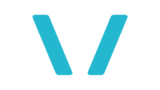AI動画制作は技術の進化により誰でも簡単に取り組めるようになりましたので、これから副業をはじめる初心者でも収益化が可能です。
なぜならChatGPTやCanvaを使えば、専門知識がない初心者でも動画を作成できるからです。
本記事ではAIを活用したYouTubeショート動画の作り方や、マネタイズについて解説しますので、AI動画を作成して収益化を目指しましょう。
📖この記事のポイント
- AIを使えば、YouTubeショート動画作成で副業収入を得るのが初心者でも可能に!
- ChatGPTに動画の台本を作ってもらい、それをCanvaのオシャレなテンプレートに貼り付けていくだけで動画が完成!
- 簡単なのはVrewを使う方法で、作りたい動画のテーマを伝えるだけでAIが台本から動画まで全自動で生成してくれる!
- 作った動画はYouTubeの広告収益や、商品を紹介するアフィリエイトで収益化できるし、AI美女動画なら写真集販売も狙える!
- もっと本格的な正しいAIを活用した稼ぎ方を知りたいなら、まずは無料で実際に稼いでいるAIのプロに教えてもらうのがベスト!
- たった2時間の無料セミナーで会社に依存しない働き方&AIスキルを身につけられる!
- 今すぐ申し込めば、すぐに月収10万円UPを目指すための超有料級の12大特典も無料でもらえる!
\ 累計受講者10万人突破 /
無料特典を今すぐ受け取るAI動画で収益化は可能か?副業にも向いている?
AIを使った動画制作はAI技術の発展により驚くほど簡単かつ効率的になっていますので、副業初心者でも始めやすく、時間や労力をかけずに効果的に収益化が可能です。
ChatGPTなどのAIツールを活用すれば、動画のアイデアや台本作成が可能です。
Bing AIやGoogle Bardを含む他の文章作成AIも同様に使えます。
またCanvaの動画作成用のテンプレートと、ChatGPTで作成した台本を組み合わせると、簡単に動画が作れます。
さらにGoogleトレンドでは関心の高いトピックがわかりますので、多くの視聴者に見てもらえる動画も作れます。
重要なのは視聴者が多ければ多いほど、広告収益やアフィリエイト収益を得るチャンスも多くなることです。
副業でAI動画制作に挑戦して新たな収入源にすることも可能なので、ぜひこの機会にAIを活用した動画制作にチャレンジしてみてください。
たった2時間の無料セミナーで
会社に依存しない働き方&AIスキル
を身につけられる!
今すぐ申し込めば、すぐに
月収10万円UPを目指すための
超有料級の12大特典も無料!
AI動画で収益化するにはどんなやり方がある?
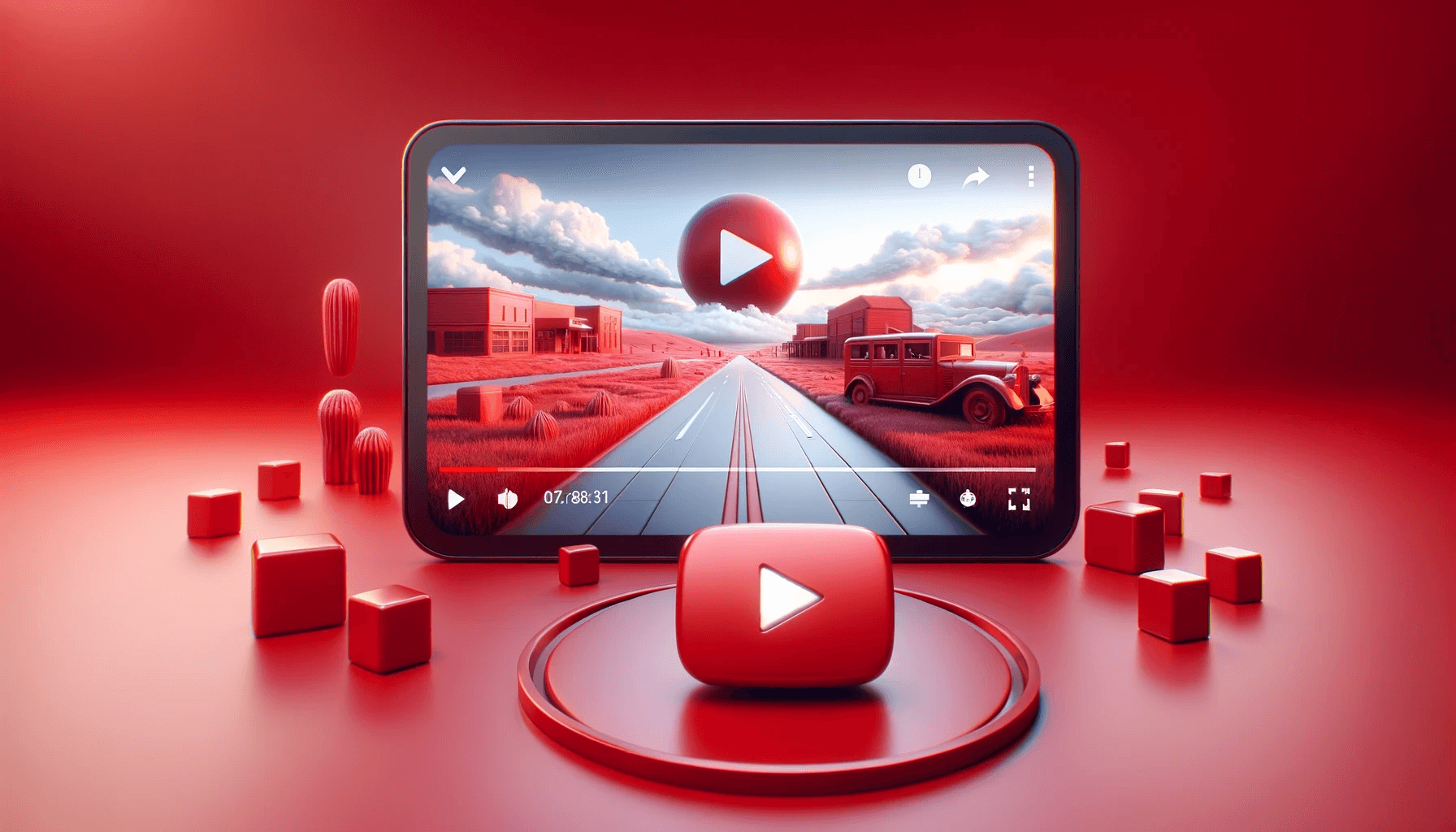
ここではAI動画で収益化する方法を2つ解説します。
AI動画で収益化するには?:YouTube動画やショート動画で収益化
YouTubeの動画配信は人気の副業の1つです。
特にショート動画は作成が簡単で初心者でも始めやすく、また動画時間が短いため、視聴者に見てもらいやすいです。
ショート動画でマネタイズする方法は主に2つあります。
一つ目はGoogleから得られる広告収益、もう一つは商品やサービスを紹介して報酬を得るアフィリエイト収益です。
ユーザーの興味や得意分野の動画を定期的に投稿して、視聴者の関心を引くことが大切です。
AI動画で収益化するには?:YouTubeでAI美女動画を配信
AIを使って美女のキャラクターを作成し、AI美女動画を配信して収益化する方法も注目されています。
収益化の方法は広告収益やファンクラブへの誘導、写真集の販売、アフィリエイト収益です。
AI美女動画で副業を成功させるには、質の高い動画を定期的に更新することや、コンテンツの独自性を高めることで視聴者へ価値を提供することです。
たった2時間のChatGPT完全入門無料セミナーで ChatGPTをフル活用するためのAIスキルを身につけられる!
今すぐ申し込めば、すぐに
ChatGPTをマスターするための
超有料級の12大特典も無料!
AI動画で収益化する具体的な方法 ①:ChatGPT と Canvaで動画作成
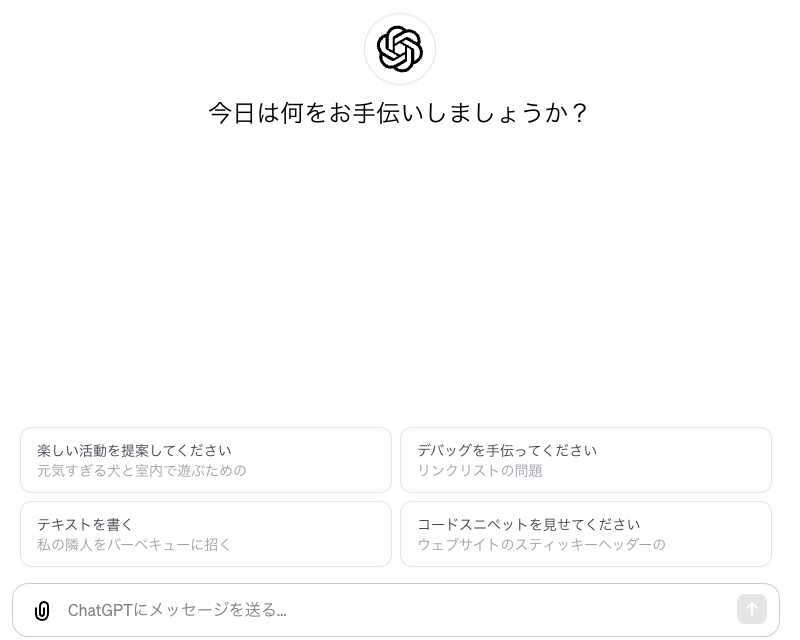
ここではChatGPTとCanvaで動画作成するステップを具体的に解説します。
ChatGPTとCanvaの活用方法
ChatGPTで動画の内容を作成
- ChatGPTにアクセスし、動画のテーマや内容に関する指示を入力。
- 生成された内容を確認して、必要に応じて修正を行う。
Canvaで動画を作成
- Canvaにログインし、動画テンプレートを選択する。
- テンプレートに合わせて、ChatGPTで作成した内容を入力。
- アニメーションやテキストボックスを追加して動画を作成する。
ChatGPTに動画の内容を考えてもらう
ChatGPTにログインし、ユーザーの作りたい動画の内容をテーブル形式で入力します。
今回は「初心者でもできるダイエットの方法」にしました。

プロンプトを入力すると以下のように出力されました。
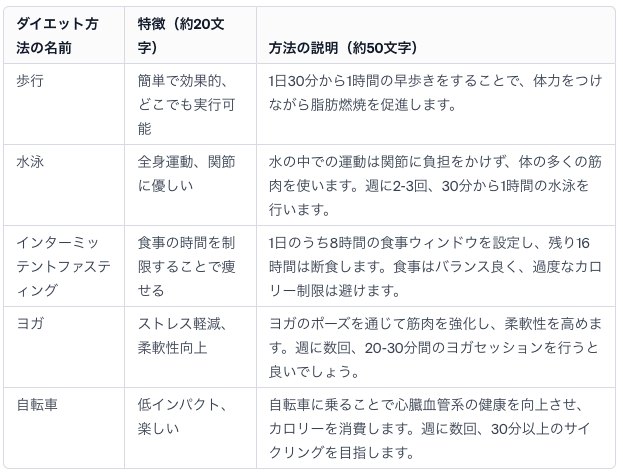
Canvaで動画を作成
文字を入れるための枠を作る
Canvaにログインしてトップページの動画をクリックします。

Instagramリール動画またはTikTok動画の右上の虫眼鏡マークをクリック。
サイズは1080×1920pxと同じなので、どちらでも大丈夫です。

テンプレートが出てきますので、気に入ったテンプレートを選択します。
絞り込み検索も活用してください。
なお右下に王冠マークがついているものは、CanvaProプラン限定です。
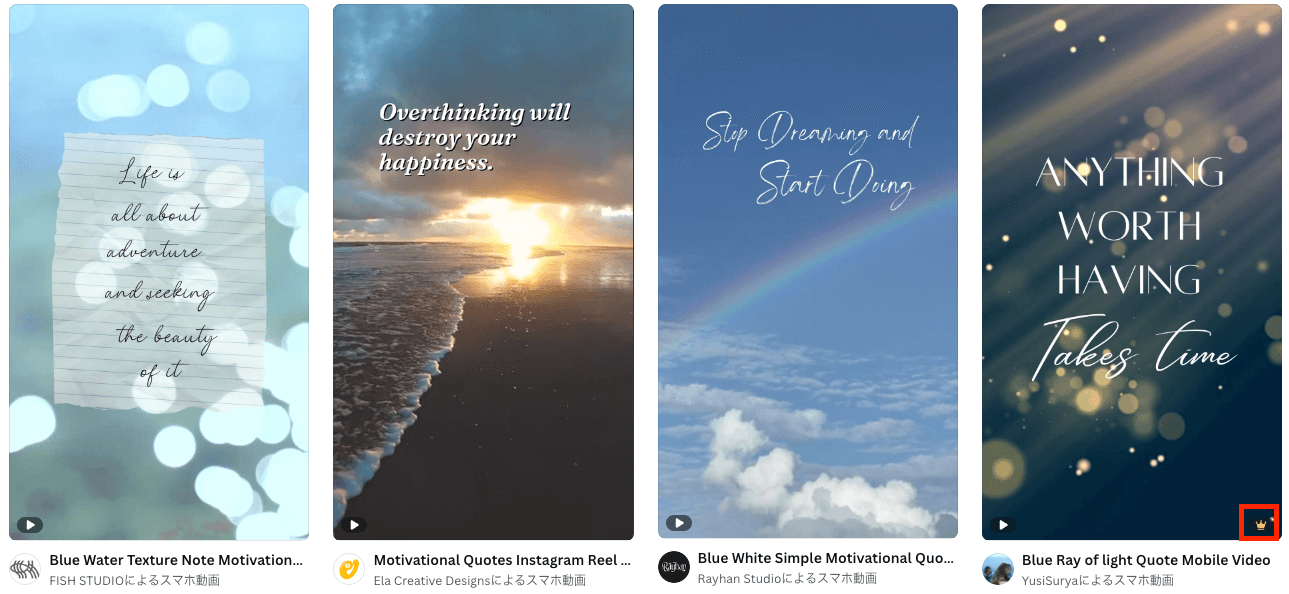
テンプレートを選択したら、「このテンプレートをカスタマイズ」をクリック。
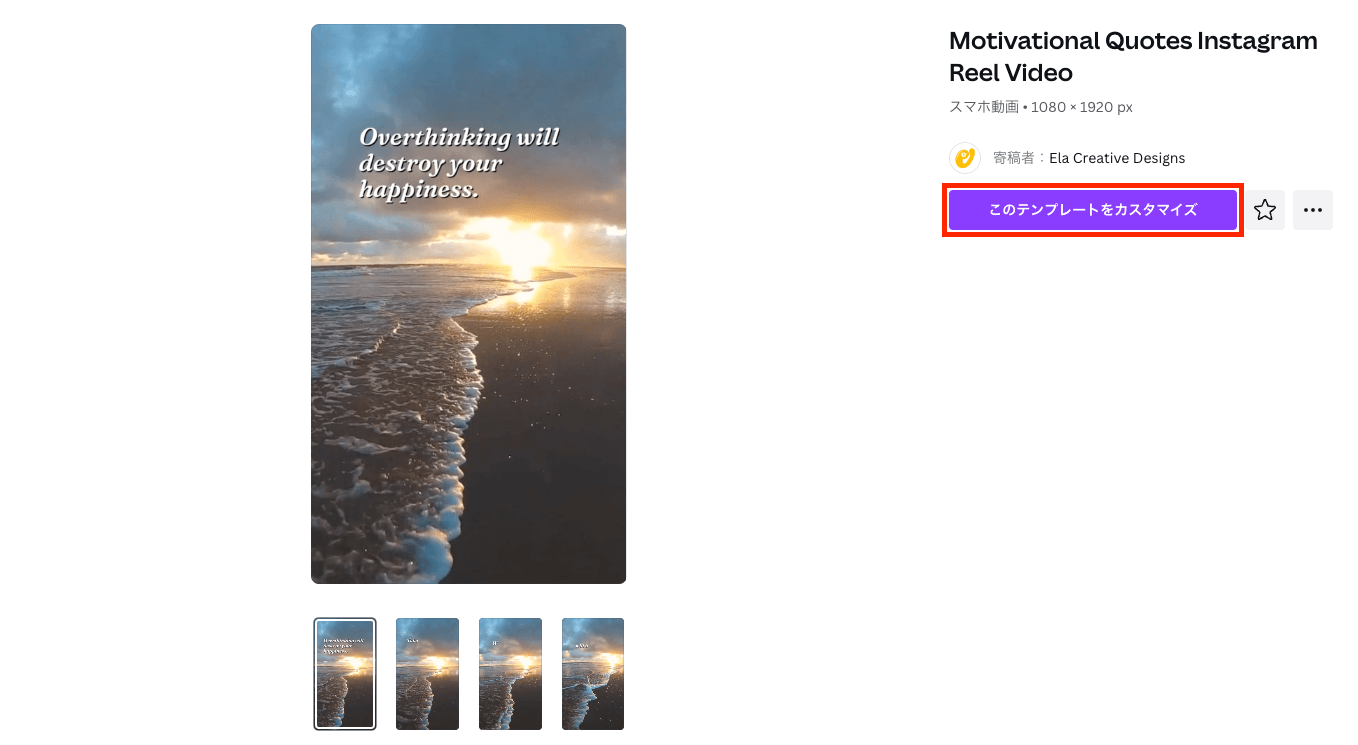
ショート動画では背景のみを使うので、必要のない文字を削除します。
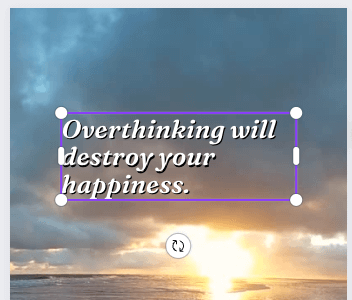
文字を入力するための素材を入れるので、左上の「素材」をクリックし、検索窓に「素材 四角形」と入力してください。
素材のタイプは「図形」を選択します。
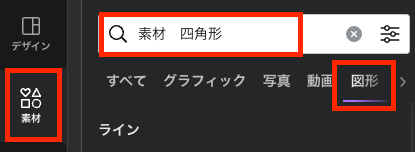
四角形の色を変更しますので、メニューにある色選択(虹色の四角形)をクリックします。
画面左に表示される「文書で使用されるカラー」または「デフォルトカラー」から白を選択してください。
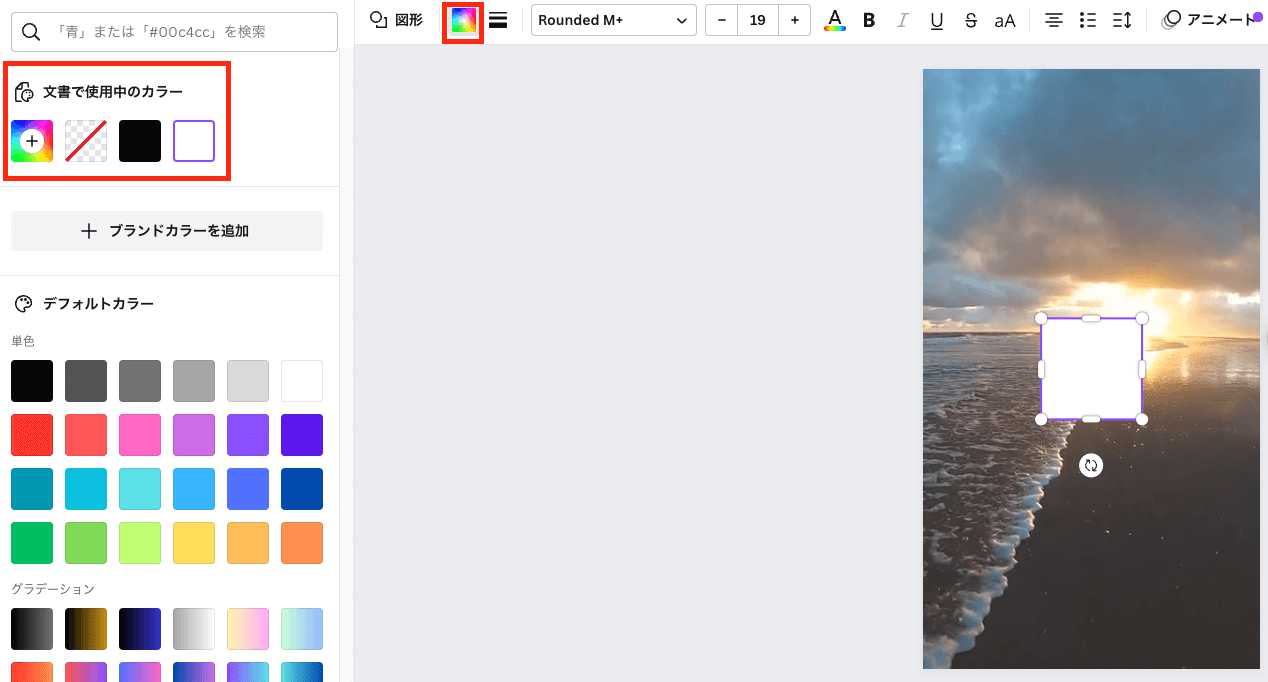
次は四角形大きさを調整します。
調整する上で注意する点は、画面いっぱいに大きくしないことです。
YouTubeショート動画では下にタイトルや名前、左右にいいねやコメントのアイコンが表示されるので、上下左右に忘れず余白を作ってください。
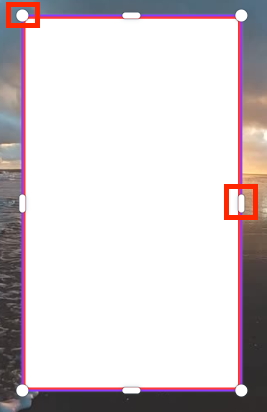
以上で文字を入れるための枠が完成です。
文字を入力
では文字を入れていきます。
左上の「テキスト」を選択して、デフォルトのテキストスタイルから一番上にある「見出しを追加」をクリックします。
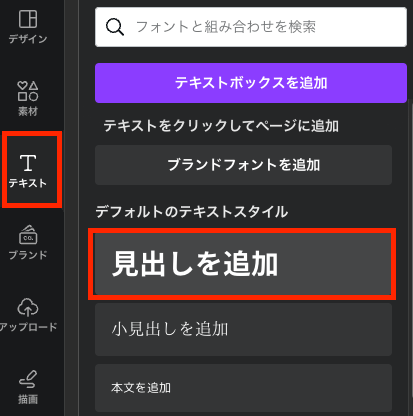
メニューからフォントを選択してください。
今回は「源真ゴシック」を選択しました。
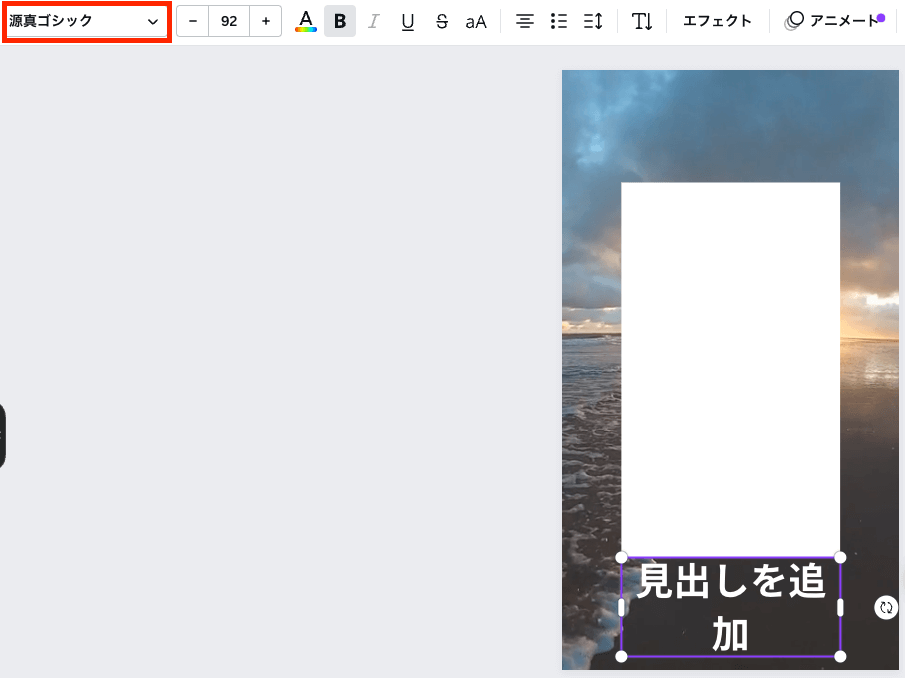
ChatGPTからテキストをコピーして貼り付けます。
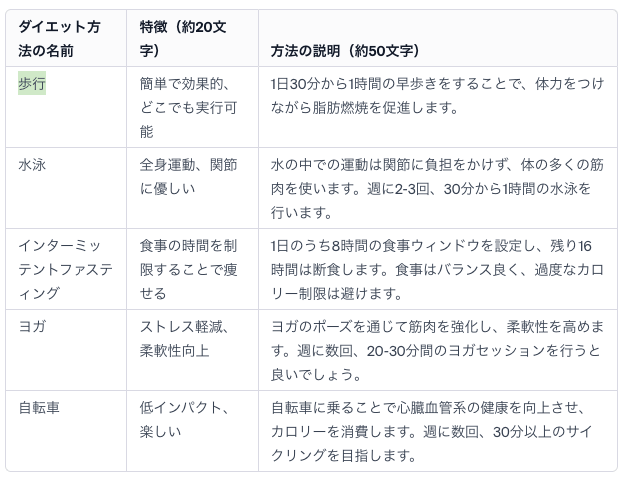
文字のサイズや間隔を調整します。
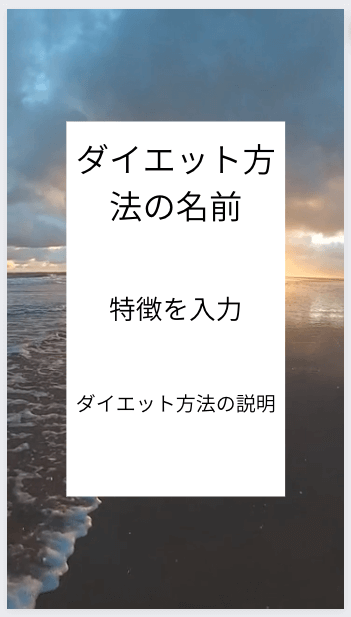
ChatGPTからテキストをコピペして、スライドが出来上がったら複製します。
今回は5枚のスライドを作成するので、テンプレートを5枚分複製します。
なおPro版をお使いのユーザーは、一括複製も可能です。
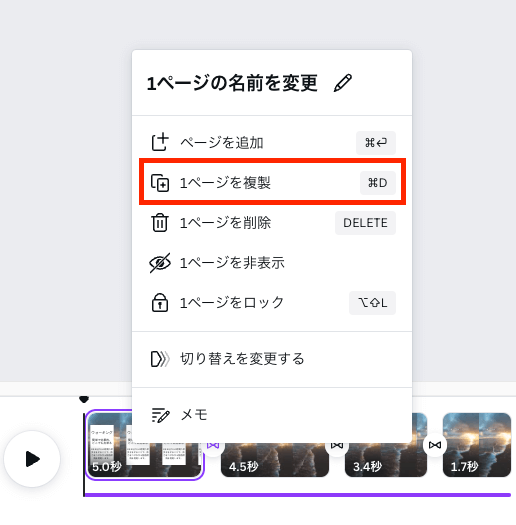
トップページを作成します。
先ほど作成した1ページ目を複製します。
複製方法は同じです。
複製したらタイトルをつけましょう。
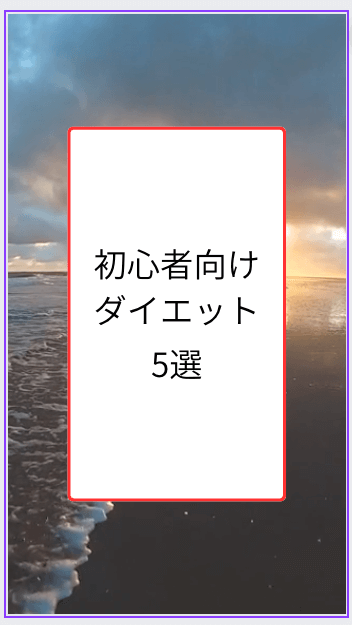
動画にアニメーションをつける
動画なのでアニメーションをつけましょう。
メニューの「アニメート」を選択します。

お好みのアニメーションを選択したら、「すべてのページに適用」をクリックします。
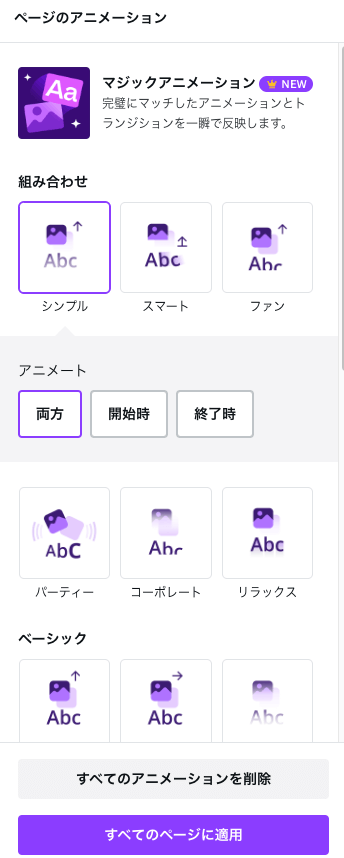
動画間のトランジションを設定します。
その際に動画の長さも調整すると良いです。
動画を長くした場合は、音楽の長さも合わせておきましょう。
紫色の線を調整すると、音楽が長くなります。
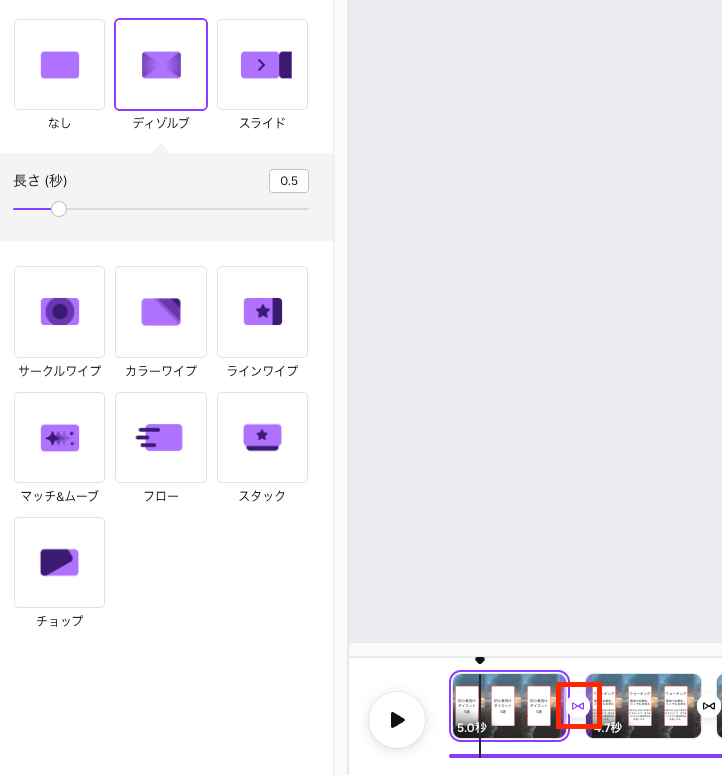
データをダウンロード
右上の「共有」から「ダウンロード」を選択します。
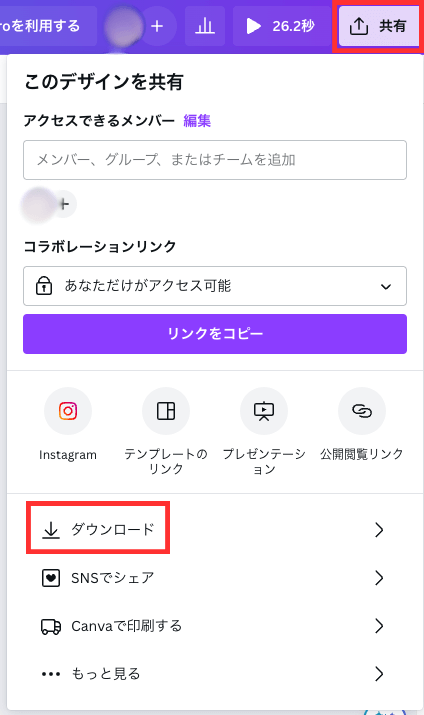
ファイルの種類が「MP4形式の動画」になっていることを確認して、ダウンロードしてください。
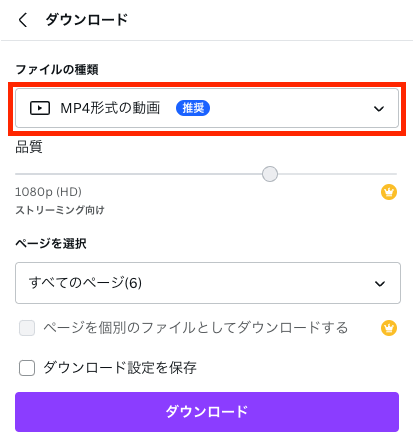
以上で完成です。
以下が今回作成した動画になります。
初めての方でも、30~90分あれば作成できると思います。
副業初心者やYouTubeショートで収益化を考えている方は、ぜひお試しください。
AI動画で収益化する具体的な方法② :Vrewで自動動画作成
ここではVrewについてと、自動的に動画を作成する方法について解説します。
Vrewとは?
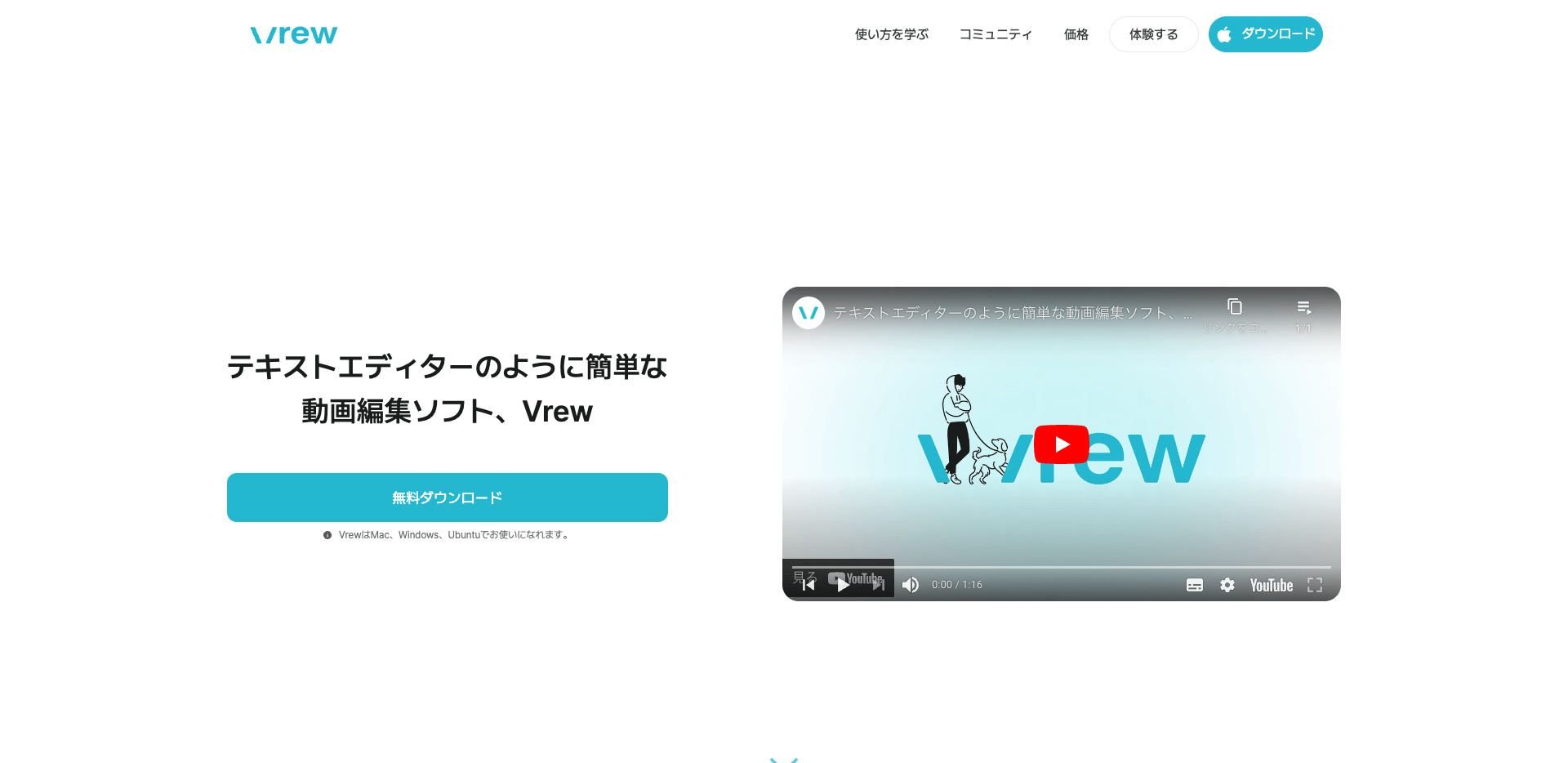
VrewはAIを活用した動画編集と字幕生成ができるアプリです。
テキストだけで動画作成が可能で、5ヶ国語、約200+種類のAI音声を利用できます。
商用目的の動画にも利用でき、韓国企業VoyagerX inc.が運営しています。
VrewはAIを活用して動画を自動生成してくれるので、効率的に動画コンテンツを作成できます。
YouTubeでのマネタイズが可能になるため、副業としての動画制作に最適です。
Vrewで動画を作成する方法
さっそくVrewで動画作成するステップを具体的に解説します。
会員登録とログイン
Vrew公式サイトにアクセスして「無料ダウンロード」をクリックして、ソフトをダウンロードします。
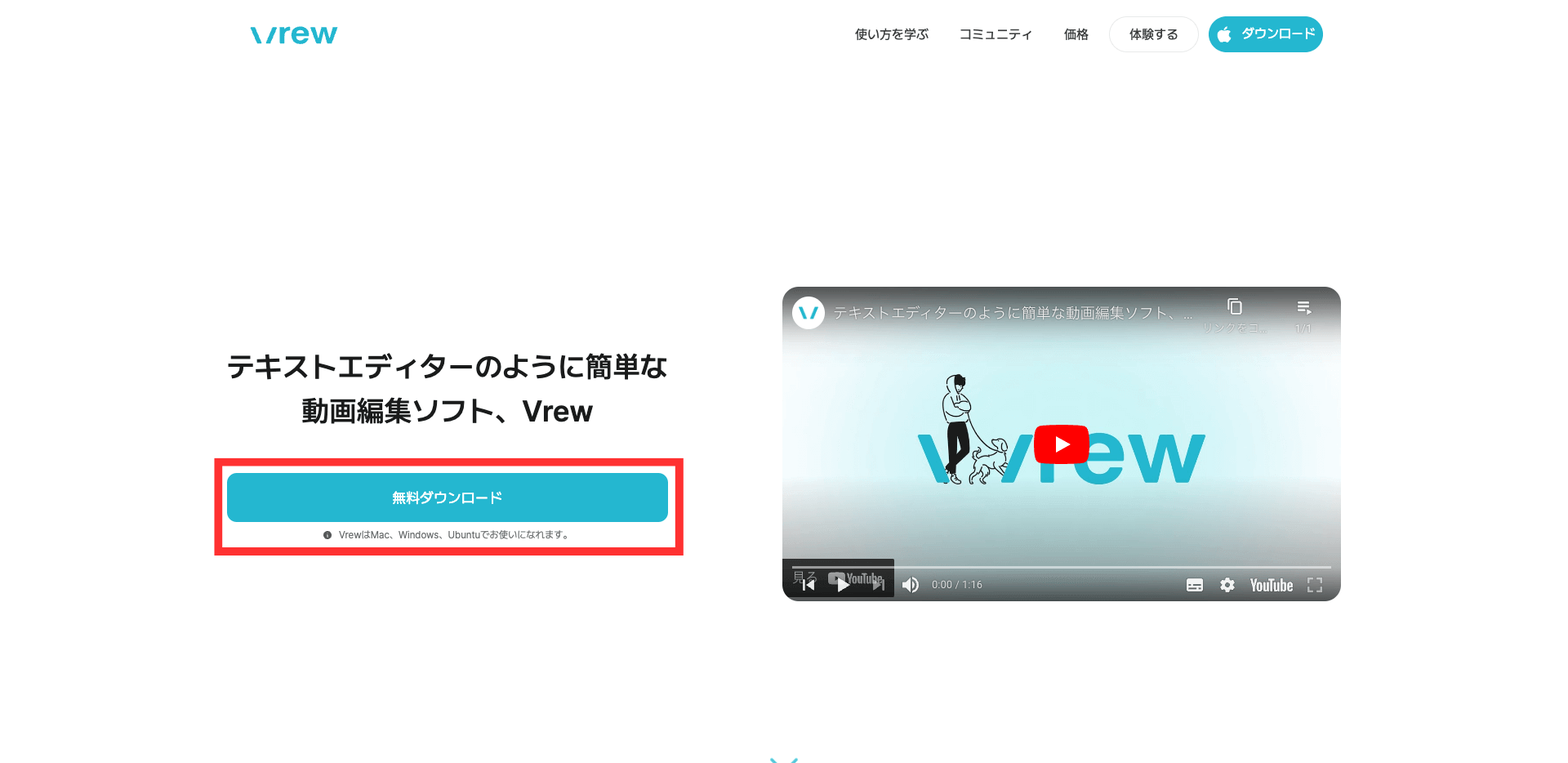
利用規約を確認後、「同意して始める」を選択し、ダウンロードとインストールをしてください。
利用するために会員登録をします。
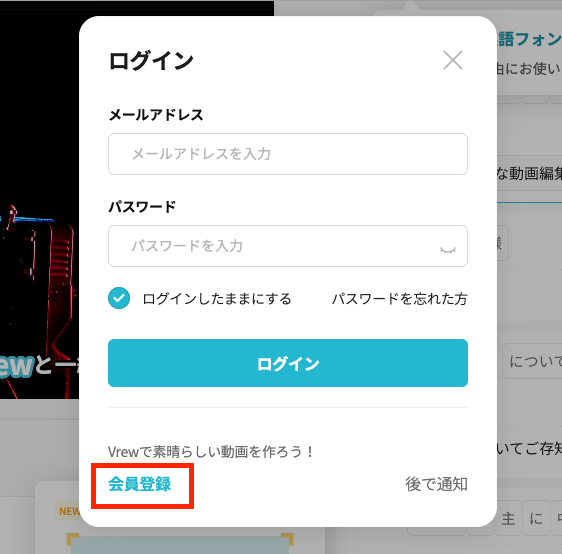
会員登録に必要な情報は、以下の4点です。
- 名前
- メールアドレス
- パスワード
- 年齢
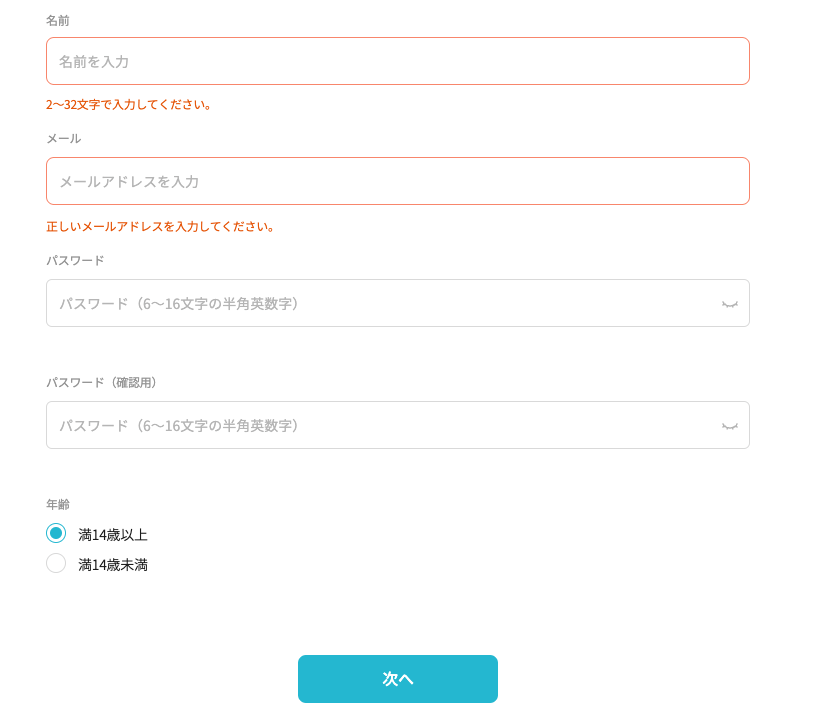
登録したメールアドレスに認証メールが届きますので、本文のURLをクリックします。
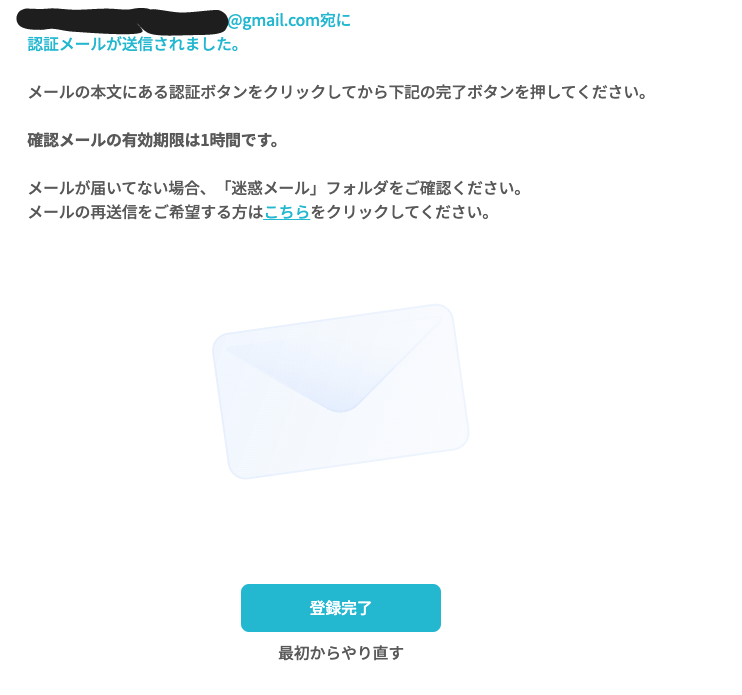
認証が完了されたら画面を閉じて、Vrewのメニューにアクセスしてください。
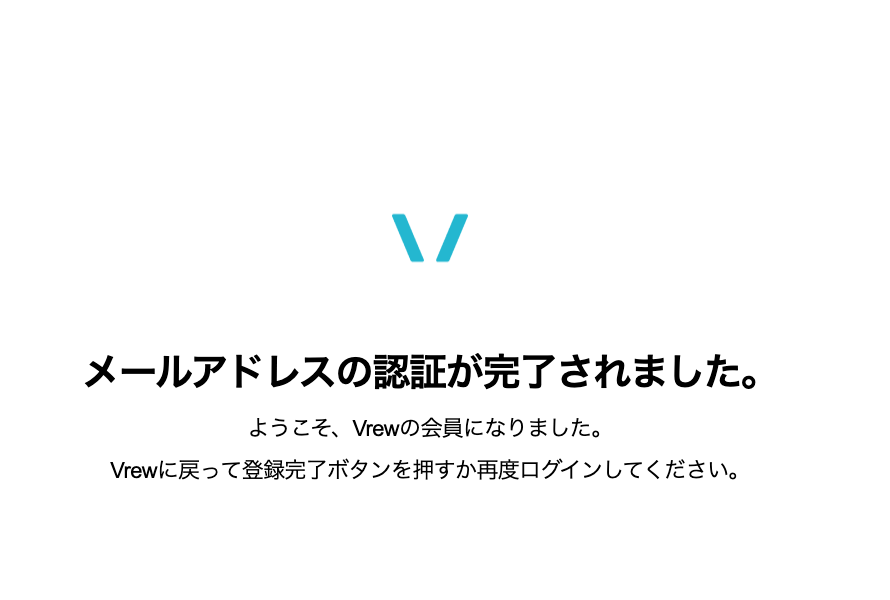
テキストからビデオを作成する
上部メニューバーの「ファイル」をクリックします。
次に「新規で作成」をクリックしてください。
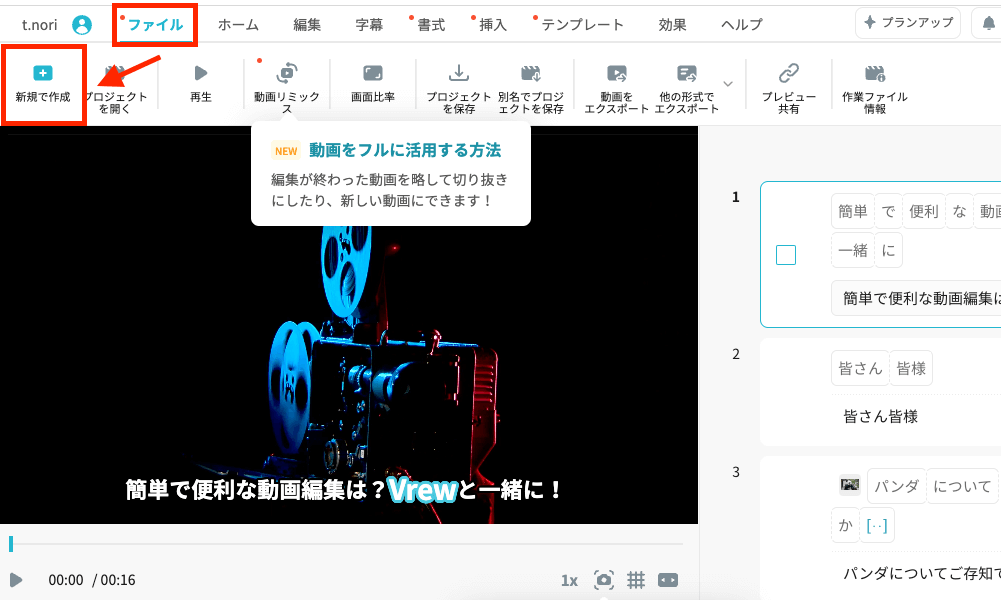
今回は動画を自動作成しやすい「テキストからビデオを作成」を選択します。
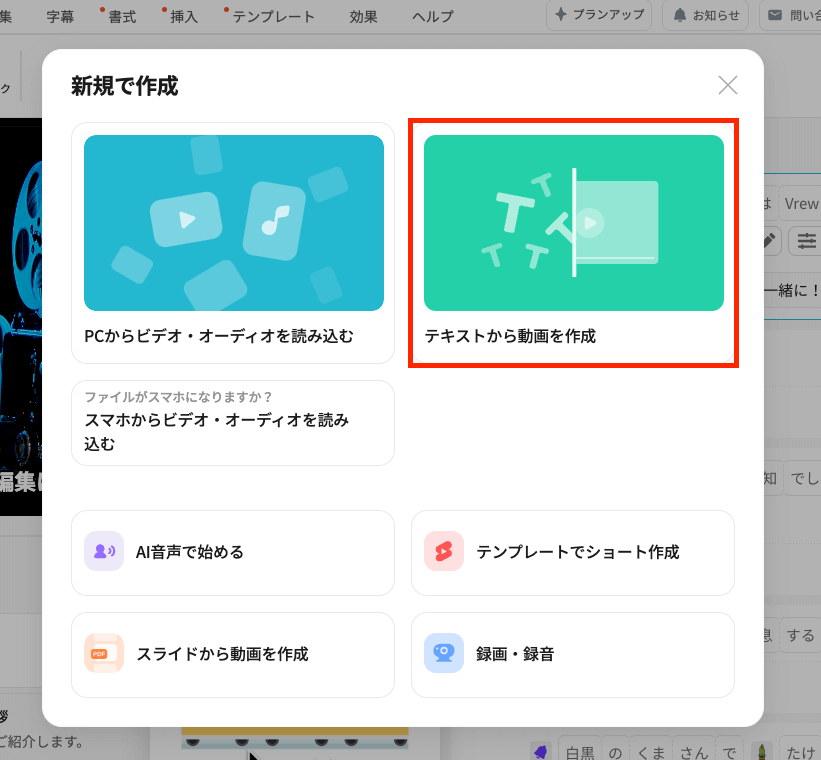
確認画面が表示され、「ビデオ挿入のために、FFmpegのダウンロードが必要です。開示しますか?」と書いてあるので、「はい」を選択してください。
FFmpegのダウンロードが開始しますので、完了するまで待ちましょう。
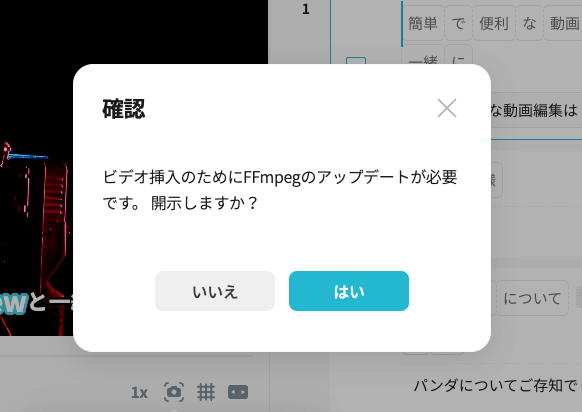
画像の比率は「ショート 9:16」を選択してください。
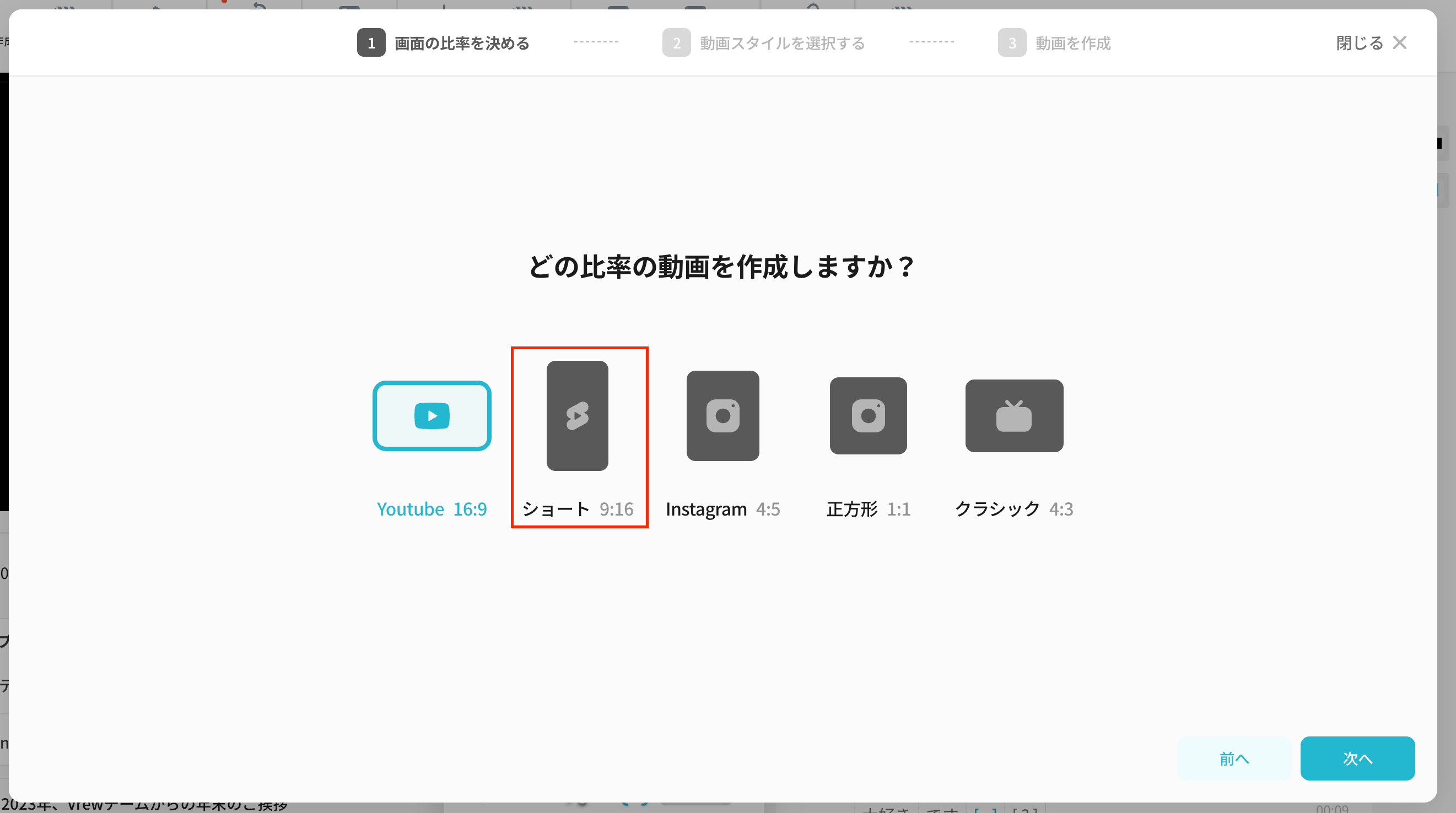
次は動画スタイルの選択です。作成する動画に合うスタイルを選びましょう。
今回は「情報提供動画スタイル」にします。
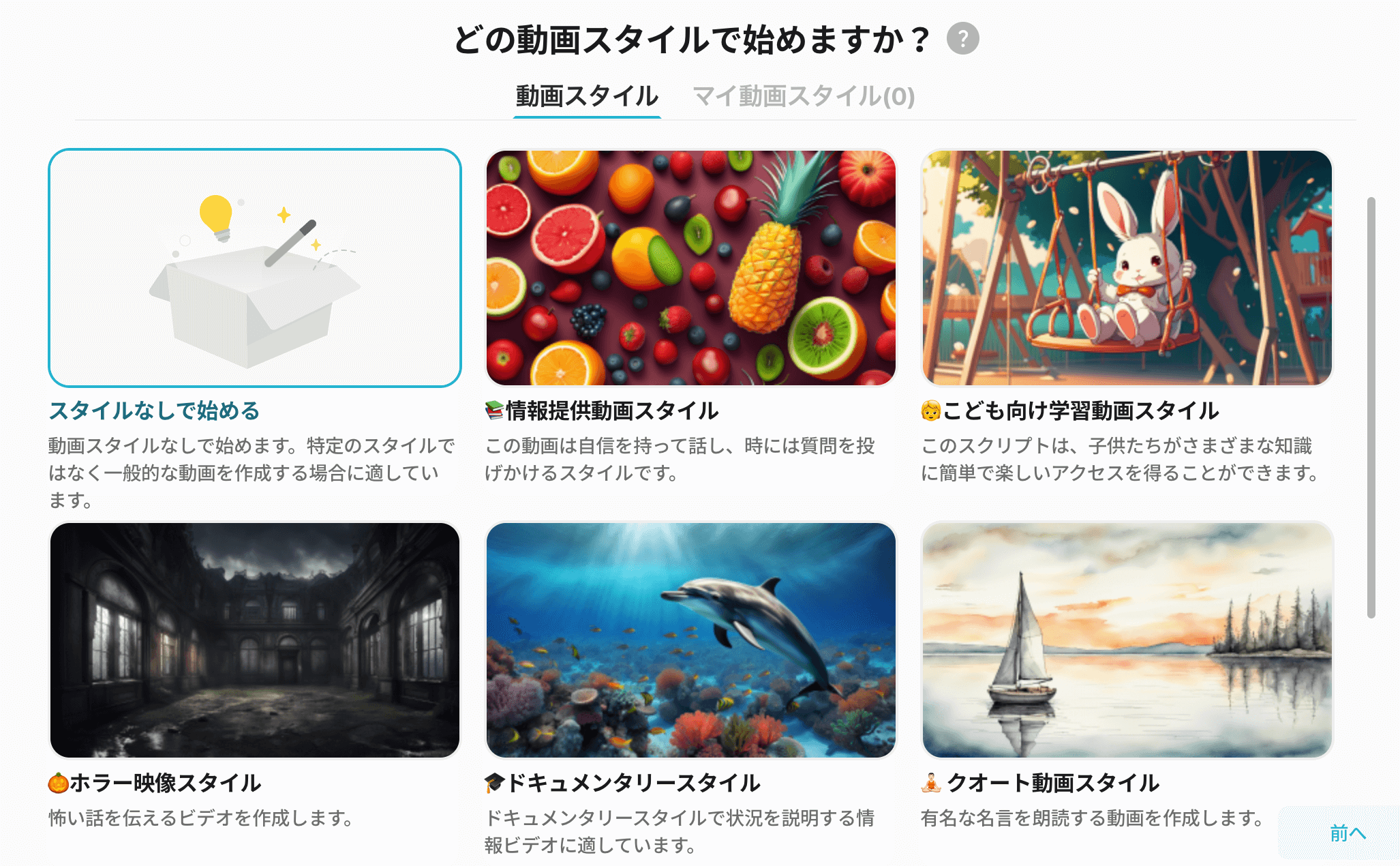
スタイルを選択すると、動画を作成する画面になります。
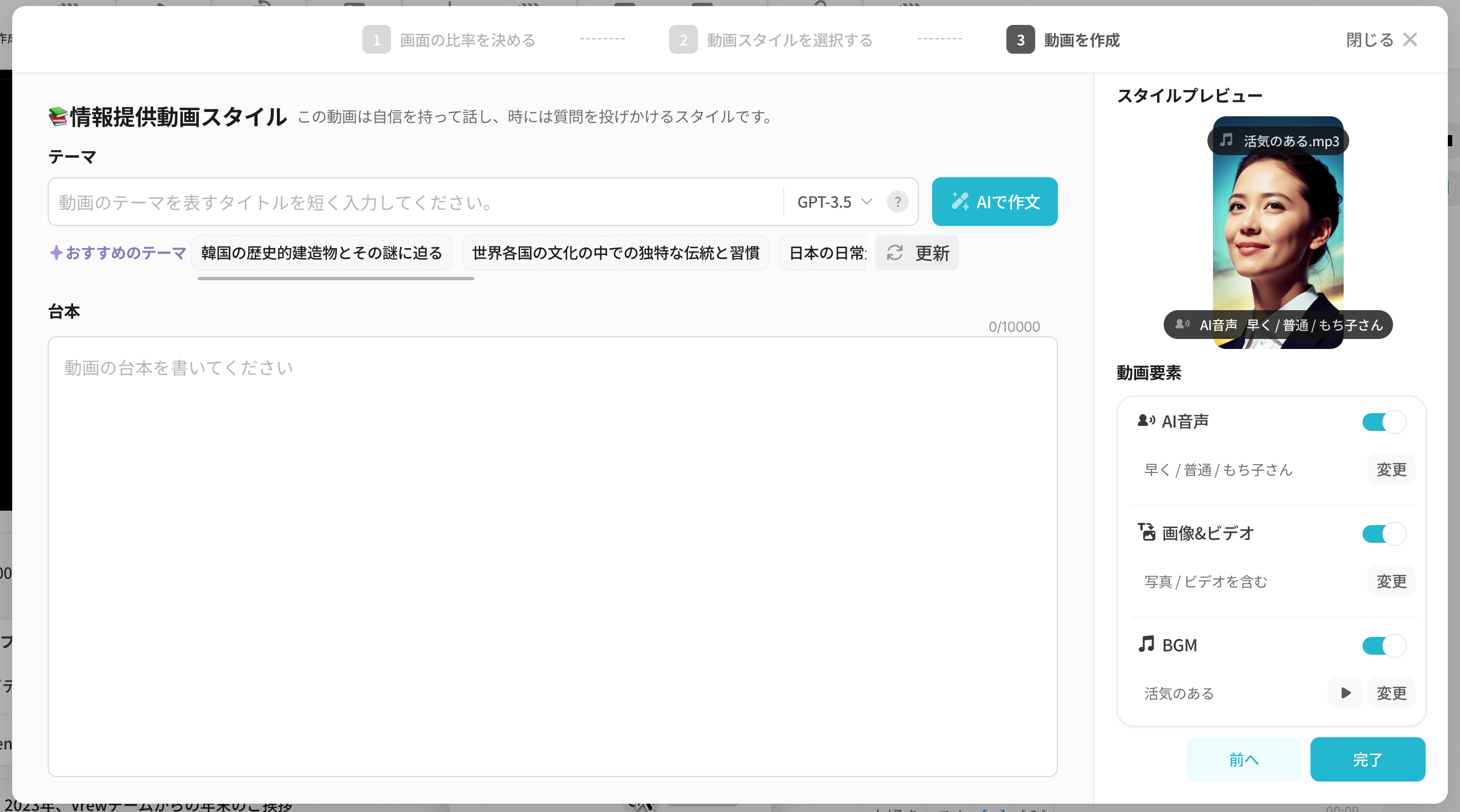
動画の台本を作成
動画の台本を作成するため、ChatGPTに動画のタイトル案を作ってもらいます。
ChatGPTにユーザーが作成したい動画のタイトル案を作成するよう指示します。
今回は「初心者でもできるダイエットの方法」の動画を作りたいので、ChatGPTにタイトル案を10個出力してもらいます。

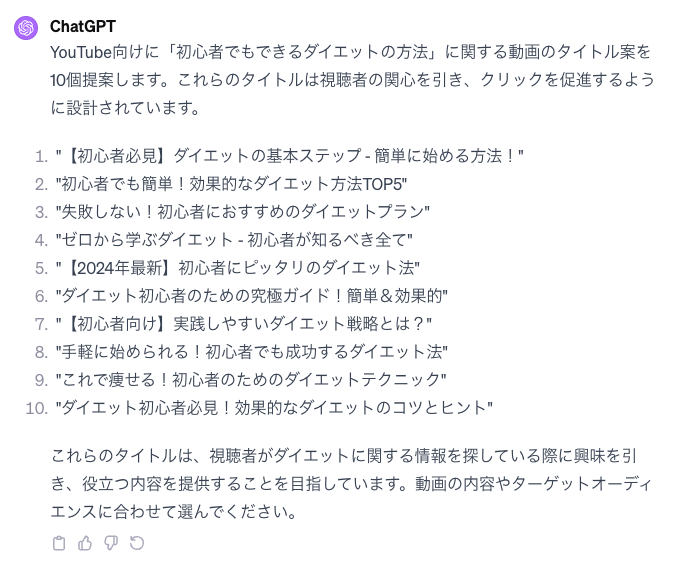
ChatGPTが出力したタイトル案から気に入ったタイトルを選択して、テーマの要約へコピペしてください。
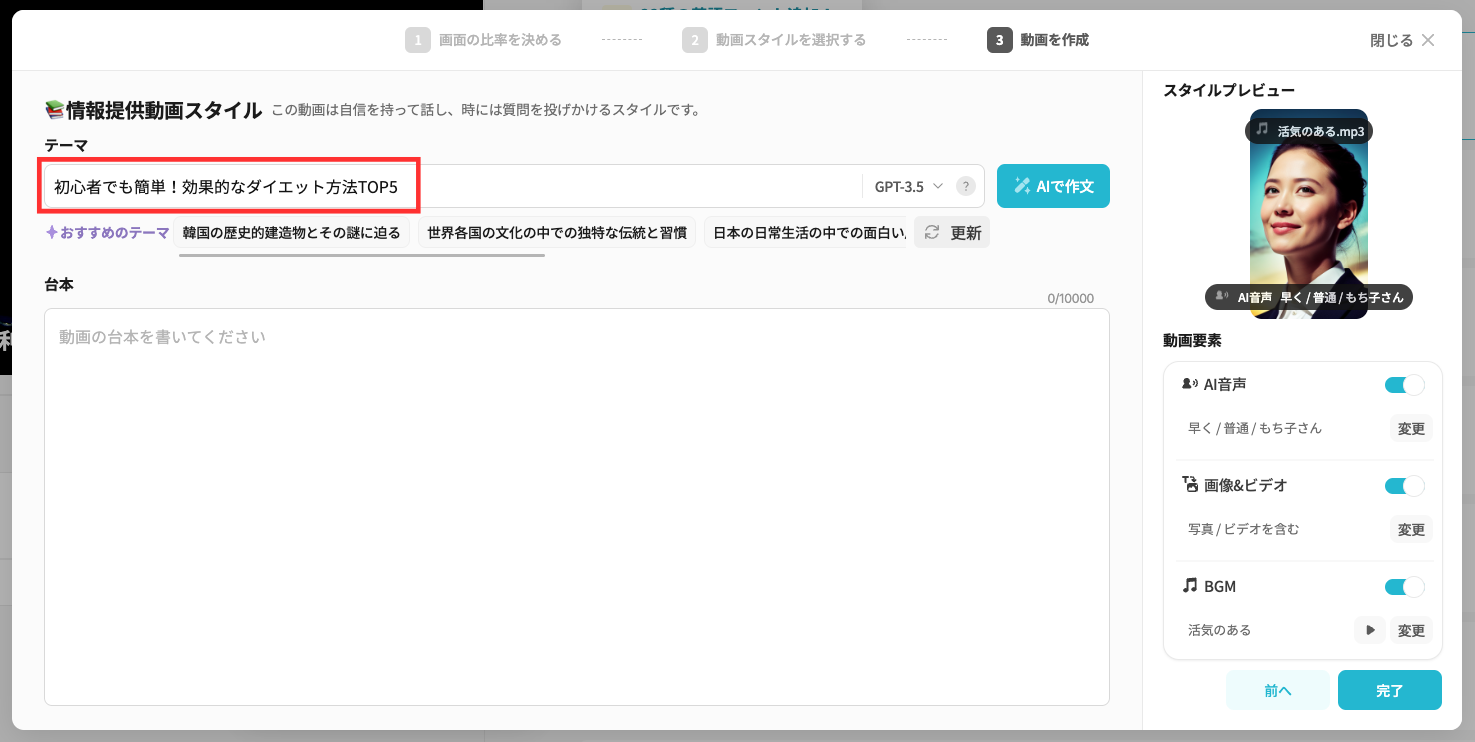
ChatGPTで台本を作成しても良いのですが、今回はVrewにAIで作ってもらいます。
画面にある「AIで作文」をクリックしてください。
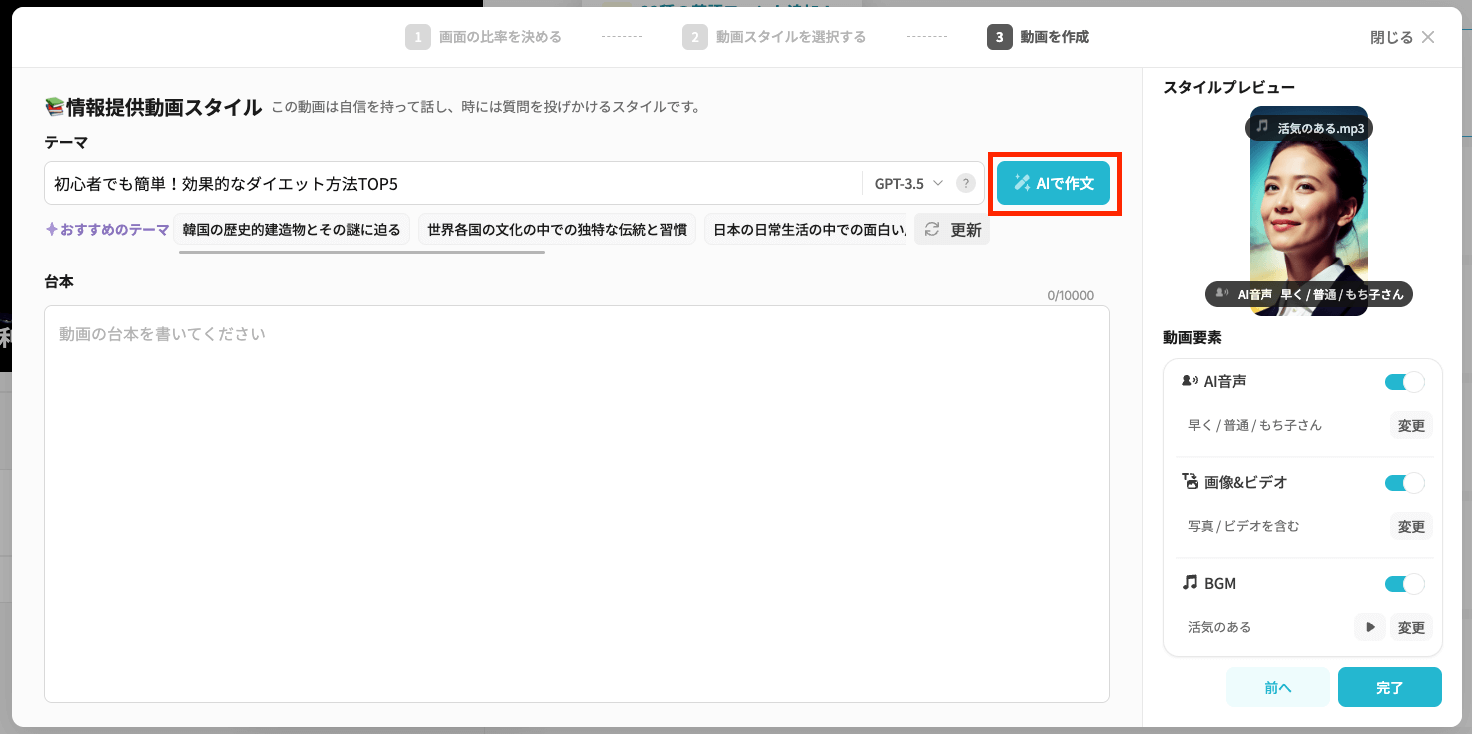
クリックすると自動的に台本が出力されました。
AIが作成した台本なので、内容を確認して必要に応じて修正をしましょう。
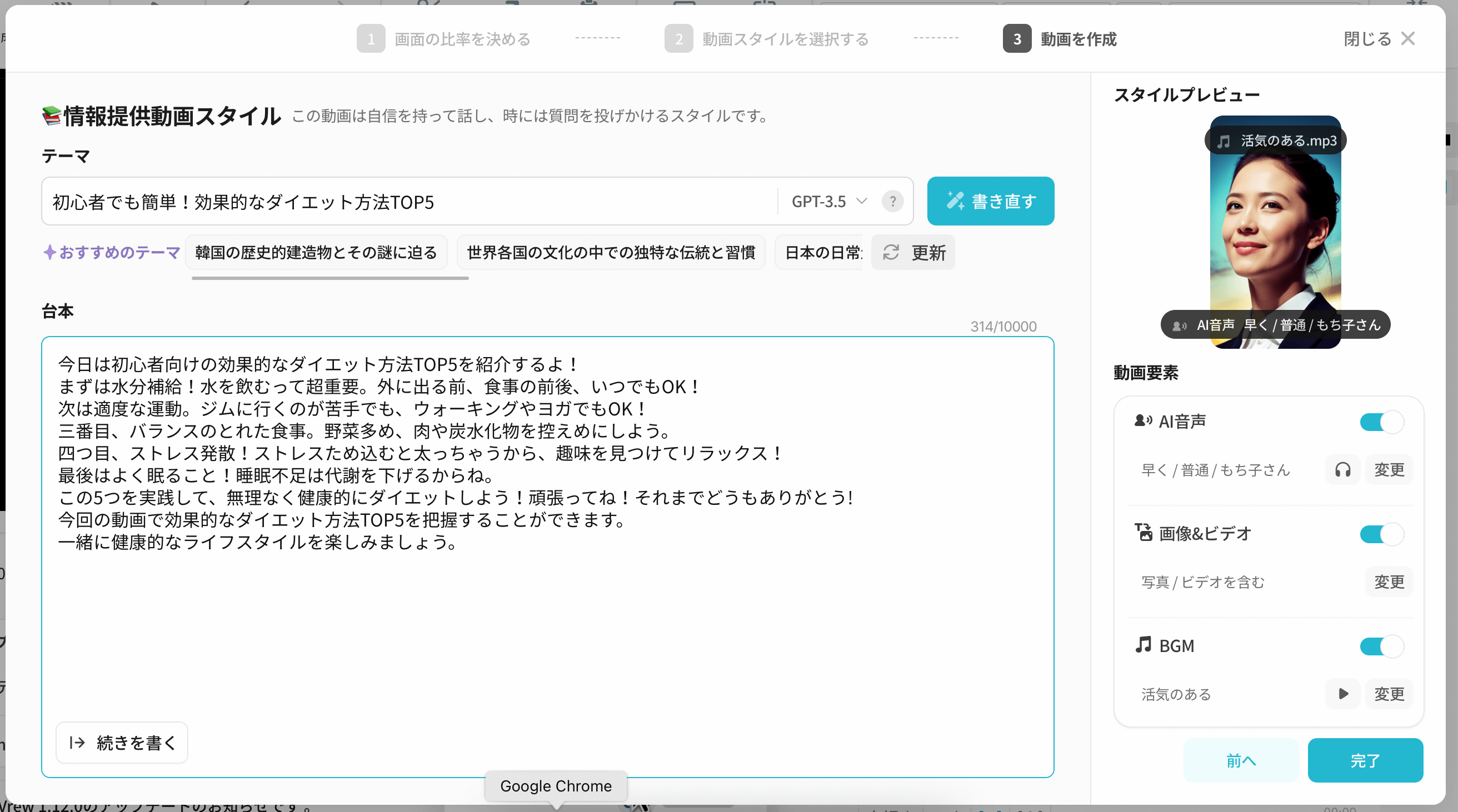
動画を生成
ここからは動画を生成していきます。
画面右下の「完了」をクリックすると確認画面が出てきますので、「完了」をクリックしてください。
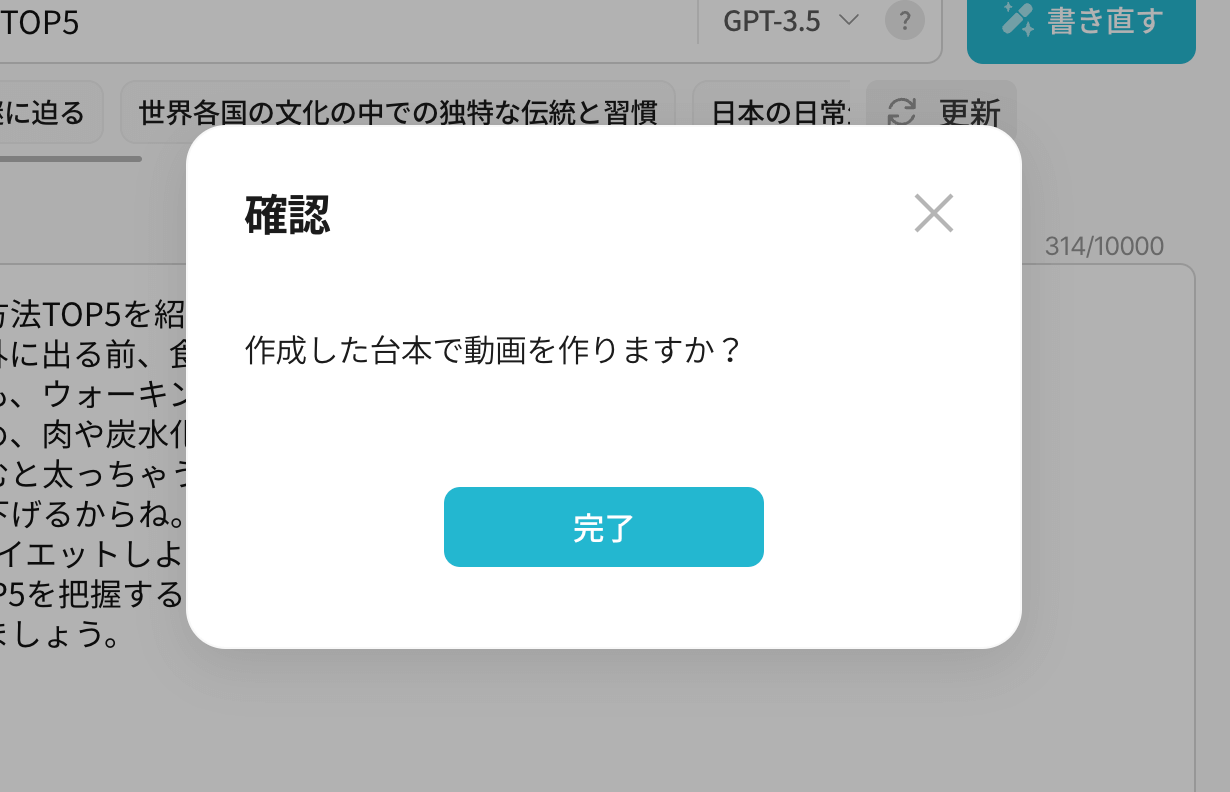
クリックすると自動的に動画生成が開始します。
台本に合う画像を生成しているようです。
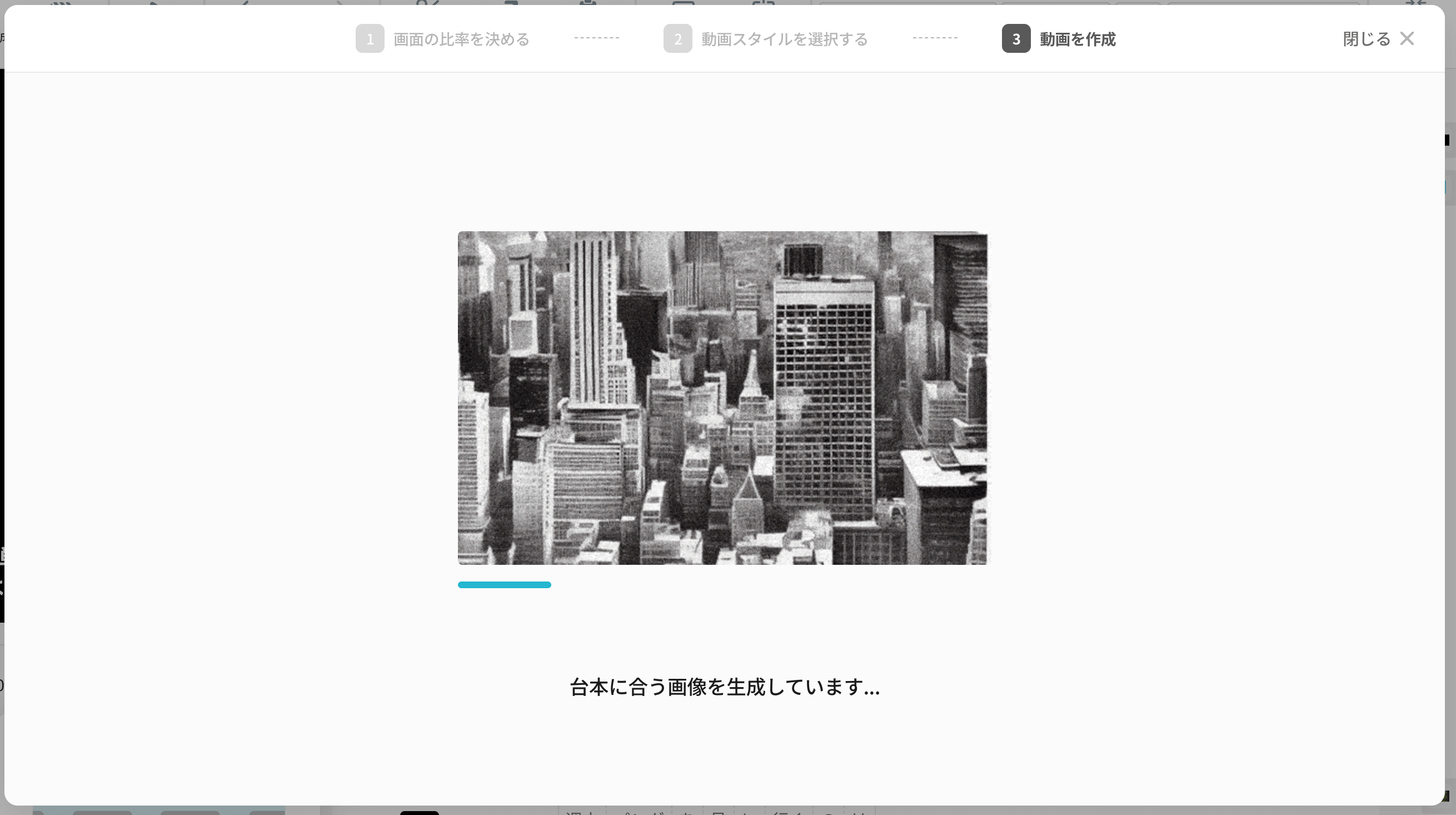
今回は1分かからないくらいで動画が生成されました。
お知らせの画面が表示されますので、内容を見たら「確認」をクリック。
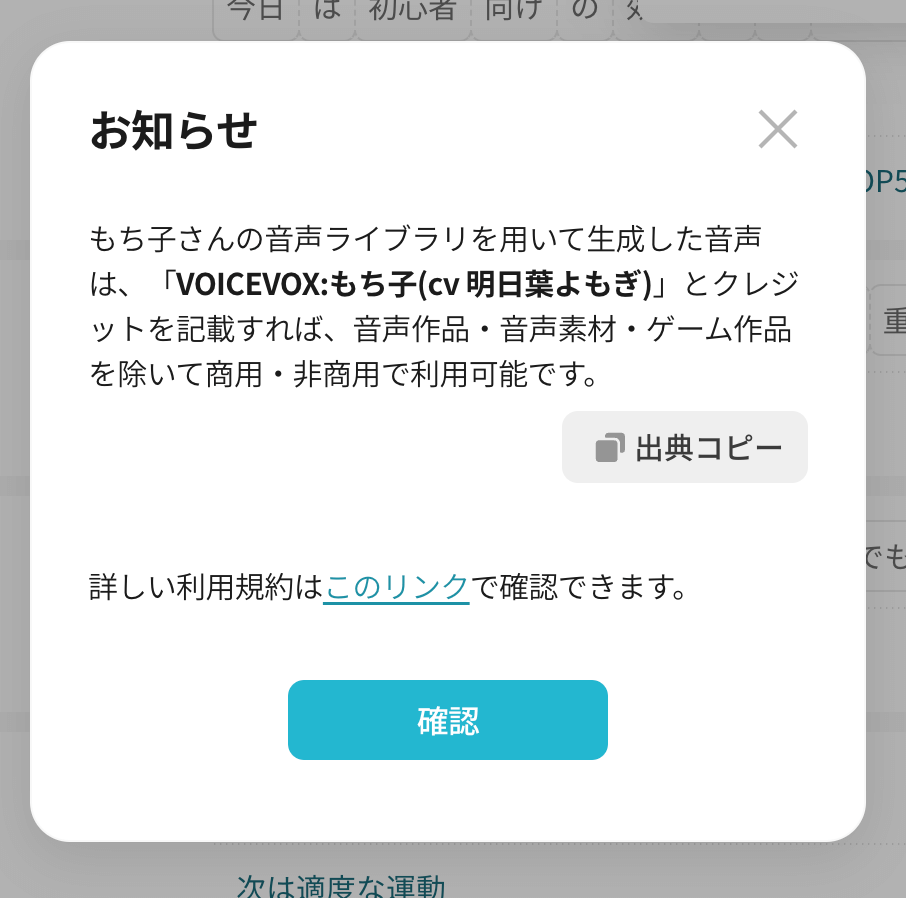
動画が完成したらメニューバーにある「エクスポート」をクリックしてください。
ファイル形式は「動画ファイル(mp4)」です。
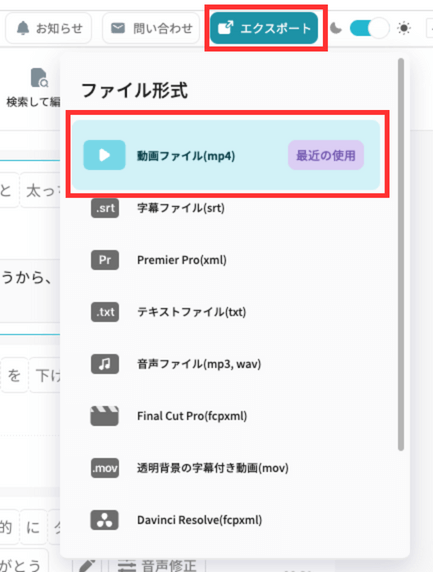
「動画でエクスポート」の画面に切り替わります。
画質などを選択できますが、今回はデフォルトのままエクスポートをします。
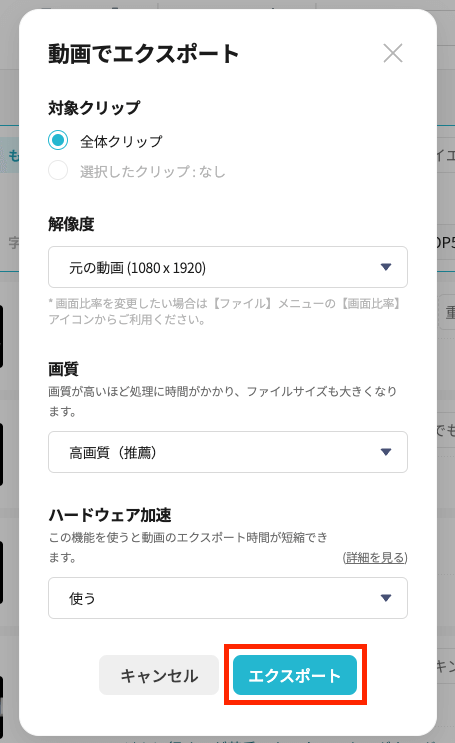
エクスポートが完了したら、実際に視聴して確認しましょう。
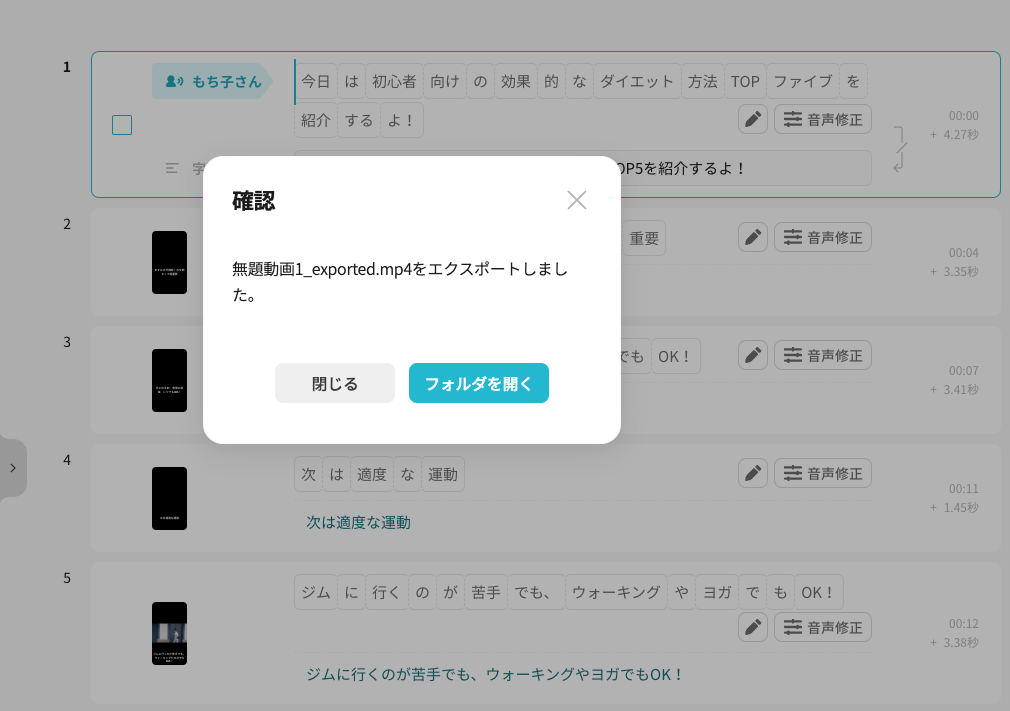
まとめ
解説は以上です。
最後に解説した内容の要点をまとめると、
- AI技術の進化により、副業初心者でも簡単に動画制作が可能。
- YouTubeショート動画は作成が簡単で、広告収益やアフィリエイト収益を得やすい。
- さらにAI美女動画の配信だとファンクラブ、写真集販売の収益化も可能。
- ChatGPTで動画のアイデアや台本を作成し、Canvaのテンプレートを使えば誰でも動画制作ができる。
- Vrewを使用するとテキストを打ち込むだけで自動的に動画が生成される。
ぜひ積極的にAIを活用して、YouTubeショート動画を作成してみてください。
romptn ai厳選のおすすめ無料AIセミナーでは、AIの勉強法に不安を感じている方に向けた内容でオンラインセミナーを開催しています。
AIを使った副業の始め方や、収入を得るまでのロードマップについて解説しているほか、受講者の方には、ここでしか手に入らないおすすめのプロンプト集などの特典もプレゼント中です。
AIについて効率的に学ぶ方法や、業務での活用に関心がある方は、ぜひご参加ください。
\累計受講者10万人突破/